2019.3.31更新VSDC Video Editor Pro 6.3.2破解版,含注册码
6.0版关于安装激活
1.本站下载压缩包,解压后获得32位和64位安装包,key.txt内是注册码

2.双击video_editor_x64.exe安装,选择中文,点下一步

3.按照提示安装完成

4.运行软件,点钥匙按钮,输入key.txt内的注册码,点activate
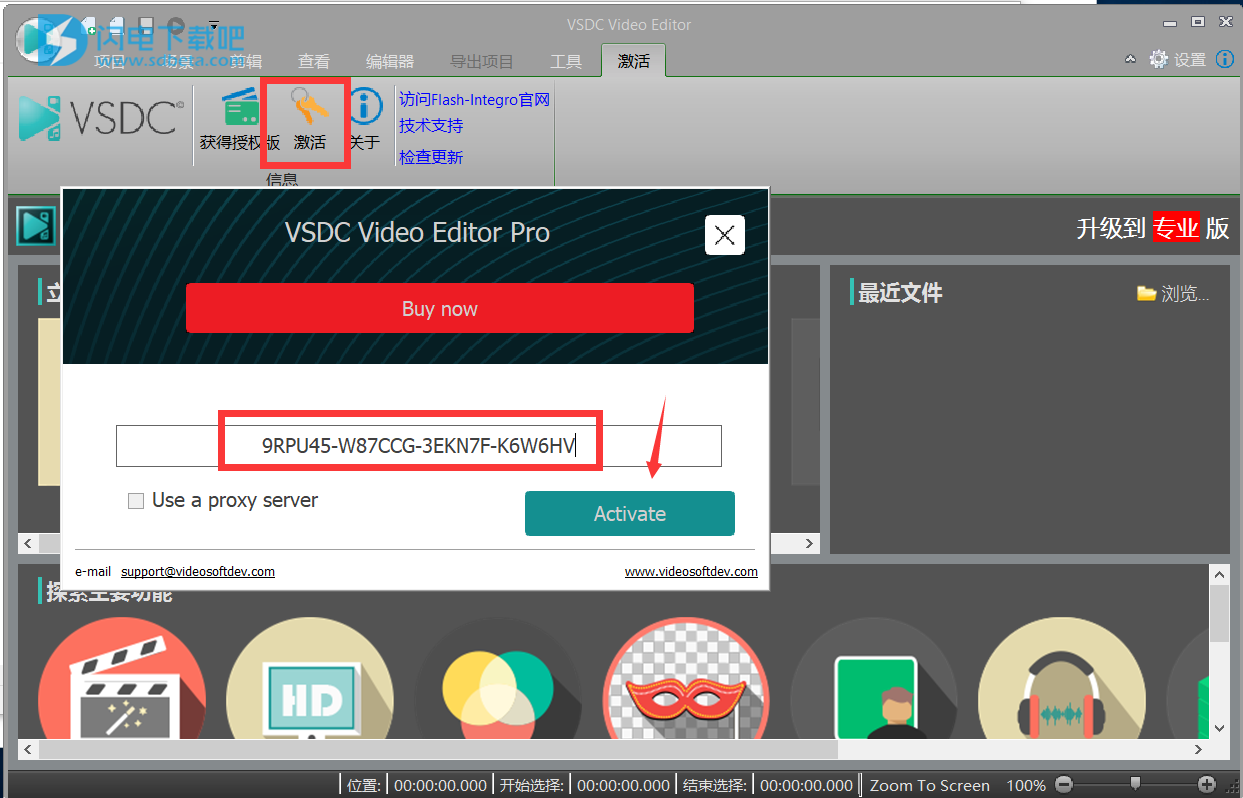
5.提示注册成功

6.再次运行就是专业版破解版

5.7版安装破解教程
1、在本站下载并解压,得到video_editor.exe安装程序和Crack UZ1破解补丁文件
2、双击video_editor.exe运行,安装语言选择english,点击ok

3、进入软件安装向导,点击next

4、勾选我接受协议,点击next

5、点击浏览选择软件安装路径,点击next

6、确认安装信息,点击install安装

7、软件安装中,速度非常快,大家稍等片刻即可

8、安装完成,重启计算机,点击finish退出安装向导

9、安装完成后不要运行软件,将破解文件夹中的VideoEditor.exe破解补丁复制到软件安装目录中,点击替换目标中的文件

10、破解完成,运行软件享用即可
使用教程
在应用程序中打开视频文件
在开始转换或编辑文件之前,应该在Video Converter中打开它。要打开文件,请按照以下方法之一进行操作:1)按下“打开文件...”按钮,您可以在视频转换器中打开一个或一些文件。
2)按下“添加文件”按钮(在面板上它看起来像“+”),您将添加一个或多个文件到打开的文件。
3)在打开的文件列表上按下鼠标右键时,会出现菜单,您可以在其中选择以下操作之一:
·添加视频文件
·添加DVD
·从转换列表中删除文件
·删除所有文件。
通过此菜单,您可以开始播放视频,暂停或停止。要获得更多感兴趣的信息,请单击“信息”。
4)你也可以从主菜单打开视频文件(点击应用程序图标后会出现):

所有打开的视频文件都显示在“源文件”列表中。

在这个列表中,您可以选择两种文件:从Video Converter中删除它或播放它。
用于保存结果视频的目录更改
默认情况下,结果视频将保存在保存初始视频的文件夹中。
如果您想将文件保存在其他文件夹中或更改文件名称,只需按下“更改名称...”按钮即可。
转换的过程
您已经在转换器中打开了文件并选择了合适的格式!现在您需要做的就是开始转换,按下“开始转换”按钮
有必要提一下,“开始转换”按钮将变为“停止转换”,通过它您可以中断转换。进度条控件显示多少视频已经以百分比相关方式转换。此外,在表单下,您可以找到有关转换速度(每秒帧数)和时间的信息:视频已转换多少时间,剩下多少时间。

安装“预览”允许在转换时启用/禁用视频显示。在低性能机器上,禁用此功能可加速转换过程。

转换完成后,程序会通知您有关结束。
选择活动的音频/视频轨道
几个视频文件包含一些音轨(可能是针对不同语言的翻译)。 在这种情况下,有必要提一下,选择什么音轨来进行转换。
此外,DVD通常可以包含一些情节。 在打开DVD时,该程序会自动选择最长的一集并使其处于活动状态。 在大多数情况下,它似乎是视频的主要片段,但有时您必须自己选择剧集。 此外,DVD电影可以分成两集或更多集,所以你可以面对将它们拆分在一起的必要性。 在这种情况下,您需要打开DVD几次,然后依次在每个打开的文件中指出需要的片段。 转换后,只有您选择的剧集才会出现在结果文件中。
配置文件的功能
配置文件 - 是结果视频的一组参数。所有参数都会影响视频的大小和/或质量,以及转换率。如果您想更改标准参数或添加自己的参数,可以在“配置文件编辑器”中进行。以下参数可以称为配置文件的基础参数:
1.视频编解码器 - 视频压缩的方法。编解码器根据压缩视频材料的程度(压缩数据的大小),视频压缩质量(播放期间视频的质量)和压缩率来表征。
2.分辨率 - 垂直和水平图片的大小。这是负责图像定义质量的主要参数。但是,有必要考虑到,如果分辨率非常大,则需要放大视频比特率,否则质量会下降。
3.视频比特率 - 也是负责结果视频质量的基本参数。参数越高,结果文件的质量和大小就越高。
4.帧率 - 每秒帧数。我们建议您在不改变的情况下保留原始视频的帧率,或者以其他方式,您将面临图片弹跳的问题。
5.音频编解码器 - 与视频编解码器类似。
6.频道和频道数量。
7.音频比特率 - 与视频比特率类似。
配置文件对结果视频的影响
您已经选择了合适的配置文件!现在你很幸运地看到转换过程后你的视频看起来会是什么样子。要执行此操作,请转到视频转换器主窗体中的“预览”窗口。
在播放器窗口中,您可以查看视频,并在打开的文件列表中标出。此外,您可以了解视频校正对结果的影响。

改变给定的参数,你会看到视频的灰色边缘出现或消失。在结果视频中,这些边缘将呈灰色。存在这些边缘的原因是什么?这意味着以下内容:所选择的分辨率或方面与初始视频不相符,因此,来自初始视频的图片将适合结果之一。

改变这个参数,你将能够减少不必要的边缘的大小,但仅仅是因为牺牲了视频有用图像的部分。
如何从视频中保存帧?
本文地址:http://www.sd124.com/article/2018/0511/222640.html
《VSDC Video Editor Pro中文6.3下载安装和注册码学习图文教程》由闪电下载吧整理并发布,欢迎转载!
